React多按钮Tooltip切换技巧
时间:2025-09-16 21:06:44 445浏览 收藏
本文详细讲解如何利用 React 的 `useState` hook 实现**多按钮 Tooltip 切换**功能。想要实现点击按钮显示对应 Tooltip,点击其他按钮关闭之前 Tooltip 的效果吗?本文将深入探讨如何通过维护 `selectedBtn` 状态变量,记录当前选中的按钮 ID,并据此动态显示 Tooltip。文章提供清晰的步骤和示例代码,包括初始化状态、创建按钮和 Tooltip 组件(可选)。学习本文,你将掌握 React 中 Tooltip 动态切换的实用技巧,并了解如何通过组件化和状态管理优化代码,提升用户体验。立即学习,轻松实现**React Tooltip**的灵活控制!
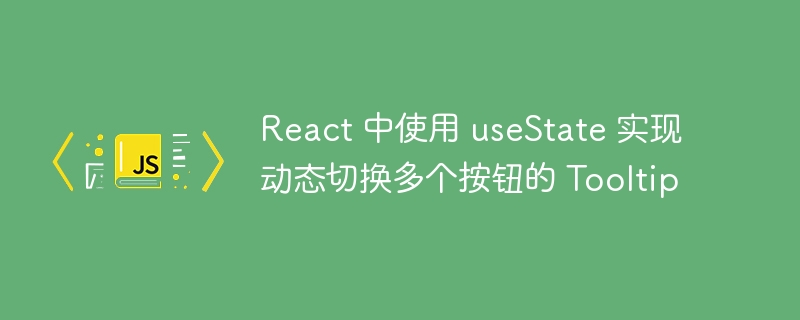
本文旨在讲解如何使用 React 的 useState hook 实现多个按钮的动态 Tooltip 切换功能。通过维护一个状态变量来记录当前选中的按钮,并根据该状态来决定显示哪个按钮对应的 Tooltip,从而实现点击一个按钮显示其 Tooltip,点击另一个按钮则关闭前一个 Tooltip 并显示当前按钮的 Tooltip 的效果。
在 React 中,要实现点击一个按钮显示对应的 Tooltip,并且点击其他按钮时关闭之前的 Tooltip,需要使用 useState hook 来管理当前选中的按钮状态。 以下是一个详细的实现步骤和示例代码:
1. 初始化状态
首先,使用 useState hook 创建一个状态变量 selectedBtn,用于存储当前选中的按钮的 ID。初始值可以设置为 null 或空字符串 "",表示默认没有按钮被选中。
import React, { useState } from 'react';
const App = () => {
const [selectedBtn, setSelectedBtn] = useState('');
const faqTipBtns = ['faqBtn1', 'faqBtn2', 'faqBtn3'];
// ... 后面代码
};
export default App;2. 创建按钮和 Tooltip
遍历按钮列表 faqTipBtns,为每个按钮创建一个按钮元素。在按钮的 onClick 事件处理函数中,调用 setSelectedBtn 更新 selectedBtn 状态为当前按钮的 ID。同时,根据 selectedBtn 的值来决定是否显示对应的 Tooltip。
import React, { useState } from 'react';
const App = () => {
const [selectedBtn, setSelectedBtn] = useState('');
const faqTipBtns = ['faqBtn1', 'faqBtn2', 'faqBtn3'];
return (
<div>
{faqTipBtns.map((button) => (
<div key={button}>
<button onClick={() => setSelectedBtn(button)}>{button}</button>
{selectedBtn === button && (
<div>
Tooltip for {button}
</div>
)}
</div>
))}
</div>
);
};
export default App;3. Tooltip 组件 (可选)
可以将 Tooltip 的显示逻辑封装成一个单独的组件,以便更好地复用和管理。
import React from 'react';
const Tooltip = ({ content }) => {
return (
<div style={{ border: '1px solid black', padding: '5px' }}>
{content}
</div>
);
};
export default Tooltip;然后在 App 组件中使用 Tooltip 组件:
import React, { useState } from 'react';
import Tooltip from './Tooltip';
const App = () => {
const [selectedBtn, setSelectedBtn] = useState('');
const faqTipBtns = ['faqBtn1', 'faqBtn2', 'faqBtn3'];
return (
<div>
{faqTipBtns.map((button) => (
<div key={button}>
<button onClick={() => setSelectedBtn(button)}>{button}</button>
{selectedBtn === button && (
<Tooltip content={`Tooltip for ${button}`} />
)}
</div>
))}
</div>
);
};
export default App;完整示例代码:
import React, { useState } from 'react';
const Tooltip = ({ content }) => {
return (
<div style={{ border: '1px solid black', padding: '5px' }}>
{content}
</div>
);
};
const App = () => {
const [selectedBtn, setSelectedBtn] = useState('');
const faqTipBtns = ['faqBtn1', 'faqBtn2', 'faqBtn3'];
return (
<div>
{faqTipBtns.map((button) => (
<div key={button}>
<button onClick={() => setSelectedBtn(button)}>{button}</button>
{selectedBtn === button && (
<Tooltip content={`Tooltip for ${button}`} />
)}
</div>
))}
</div>
);
};
export default App;注意事项:
- Key 属性: 在使用 map 函数渲染列表时,务必为每个元素添加唯一的 key 属性,以提高 React 的渲染性能。
- 状态管理: 对于更复杂的应用,可以考虑使用 Redux、Context API 或 Zustand 等状态管理工具来管理全局状态。
- 样式: 可以根据实际需求自定义 Tooltip 的样式,使其更符合应用的整体风格。
- 性能优化: 如果按钮数量很多,可以考虑使用 React.memo 或 useMemo 等技术来优化性能。
总结:
通过使用 useState hook 和条件渲染,可以轻松实现多个按钮的动态 Tooltip 切换功能。 这种方法简单易懂,适用于大多数场景。 通过合理地组织代码和使用合适的组件,可以使代码更加清晰和易于维护。
好了,本文到此结束,带大家了解了《React多按钮Tooltip切换技巧》,希望本文对你有所帮助!关注golang学习网公众号,给大家分享更多文章知识!
-
502 收藏
-
501 收藏
-
501 收藏
-
501 收藏
-
501 收藏
-
127 收藏
-
422 收藏
-
102 收藏
-
156 收藏
-
156 收藏
-
342 收藏
-
466 收藏
-
398 收藏
-
265 收藏
-
258 收藏
-
425 收藏
-
270 收藏
-

- 前端进阶之JavaScript设计模式
- 设计模式是开发人员在软件开发过程中面临一般问题时的解决方案,代表了最佳的实践。本课程的主打内容包括JS常见设计模式以及具体应用场景,打造一站式知识长龙服务,适合有JS基础的同学学习。
- 立即学习 543次学习
-

- GO语言核心编程课程
- 本课程采用真实案例,全面具体可落地,从理论到实践,一步一步将GO核心编程技术、编程思想、底层实现融会贯通,使学习者贴近时代脉搏,做IT互联网时代的弄潮儿。
- 立即学习 516次学习
-

- 简单聊聊mysql8与网络通信
- 如有问题加微信:Le-studyg;在课程中,我们将首先介绍MySQL8的新特性,包括性能优化、安全增强、新数据类型等,帮助学生快速熟悉MySQL8的最新功能。接着,我们将深入解析MySQL的网络通信机制,包括协议、连接管理、数据传输等,让
- 立即学习 500次学习
-

- JavaScript正则表达式基础与实战
- 在任何一门编程语言中,正则表达式,都是一项重要的知识,它提供了高效的字符串匹配与捕获机制,可以极大的简化程序设计。
- 立即学习 487次学习
-

- 从零制作响应式网站—Grid布局
- 本系列教程将展示从零制作一个假想的网络科技公司官网,分为导航,轮播,关于我们,成功案例,服务流程,团队介绍,数据部分,公司动态,底部信息等内容区块。网站整体采用CSSGrid布局,支持响应式,有流畅过渡和展现动画。
- 立即学习 485次学习
